Microsoft SharePoint Server, SharePoint Online Blog
In folgenden Schritten möchte ich Ihnen zeigen, wie Sie eine Dienstanwendung in Microsoft SharePoint 2013 löschen. Vergewissern Sie sich, ob Sie ausreichende Rechte besitzen, um diesen Dienst durchzuführen.
Überprüfen Sie vor dem Löschen einer Dienstanwendung, dass durch die Löschung keine negativen Auswirkungen für die Benutzer auftreten. Stellen Sie sicher, dass die zu löschende Dienstanwendung zu diesem Zeitpunkt von keiner Webanwendung verwendet wird. Beim Löschen einer Dienstanwendung haben Sie die Möglichkeit, auch die (sofern vorhanden) zuge- hörige Dienstanwendungsdatenbank zu löschen. Sollten Sie die Dienstanwendung erneut erstellen, ziehen Sie in Erwägung, die Dienstanwendungsdatenbank nicht zu löschen, um die enthaltenen Daten ggf. wiederzuverwenden. Das Löschen einer Dienstanwendung ist endgültig und kann nicht rückgän- gig gemacht werden. Zum Löschen einer Dienstanwendung mithilfe der Zentraladministration gehen Sie wie folgt vor:
- 1. In der Einstiegsseite der Zentraladministration klicken Sie im Abschnitt Anwendungsverwaltung auf Dienstanwendungen verwalten.
- 2. Klicken Sie auf die gewünschte Dienstanwendung und anschließend im Menüband auf der Registerkarte Dienstanwendungen auf Löschen.
- 3. Aktivieren Sie im Bestätigungsdialogfeld das Kontrollkästchen Den Dienstanwendungsverbin- dungen zugeordnete Daten löschen und klicken Sie auf OK, um die Dienstanwendung zu löschen.
Zum Löschen einer Dienstanwendung mithilfe von PowerShell verwenden Sie das folgende Skript:
$spapp = Get-SPServiceApplication -Name "[Name der Dienstanwendung]" Remove-SPServiceApplication $spapp -RemoveData -Confirm:$false
Der optionale Parameter RemoveData steuert dabei die Löschung der zur Dienstanwendung zugehörigen Datenbanken.
|
Vielen Dank für Ihr Interesse an meinem Blogeintrag.
Gerne beantworte ich Ihnen persönlich weitergehende Fragen zu diesem Thema. Kontaktieren Sie mich einfach über unser Kontaktformular oder per E-Mail an Diese E-Mail-Adresse ist vor Spambots geschützt! Zur Anzeige muss JavaScript eingeschaltet sein!/gs
Phillip Gabold Technical Consultant |
In SharePoint Server 2010 haben Sie die Möglichkeiten Listen oder Websites als Vorlagen zu speichern. Beim Erstellen einer neuen Liste oder einer neuen Website können Sie selbst angefertigte Listen oder Websites auswählen.
Um ein Template für eine Liste zu speichern gehen Sie folgendermaßen vor:
- Erstellen Sie eine neue Liste
- Passen Sie die Liste nach Ihren Wünschen an
- Öffnen Sie die Listeneinstellungen
- Wählen Sie nun Liste als Vorlage speichern aus
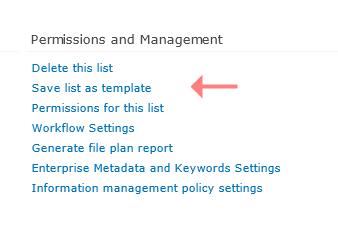
5. Geben Sie nun den Namen der Vorlage ein und klicken Sie auf OK
Sie finden Ihr Template nun beim Erstellen einer neuen Liste unter dem von Ihnen angegebenen Namen.
In der Zentraladministration von SharePoint Server 2010 haben Sie die Möglichkeit sich Ihre Websitesammlungen anzusehen und zu verwalten. Gehen Sie folgendermaßen vor, um Ihre Websitesammlungen anzusehen:
- Öffnen Sie die Zentraladministration
- Navigieren Sie zu Application Management
- Aktivieren Sie unter Site Collections den Link View all site collections
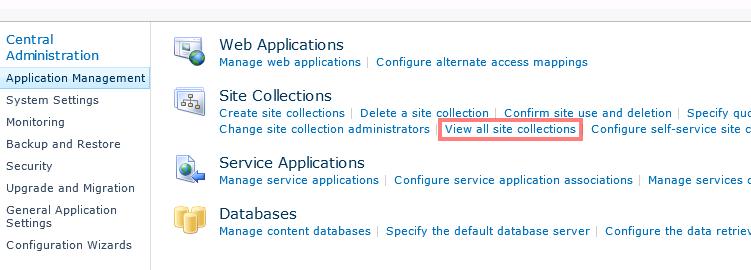
4. Wählen Sie nun eine Seite aus
Auf der rechten Seite sehen Sie nun einige Informationen wie URL, Name der Website, Beschreibung der Website und zugehörige Inhaltsdatenbank.



 MS SharePoint 2013 Zuordnen von Dienstanwendungen
MS SharePoint 2013 Zuordnen von Dienstanwendungen